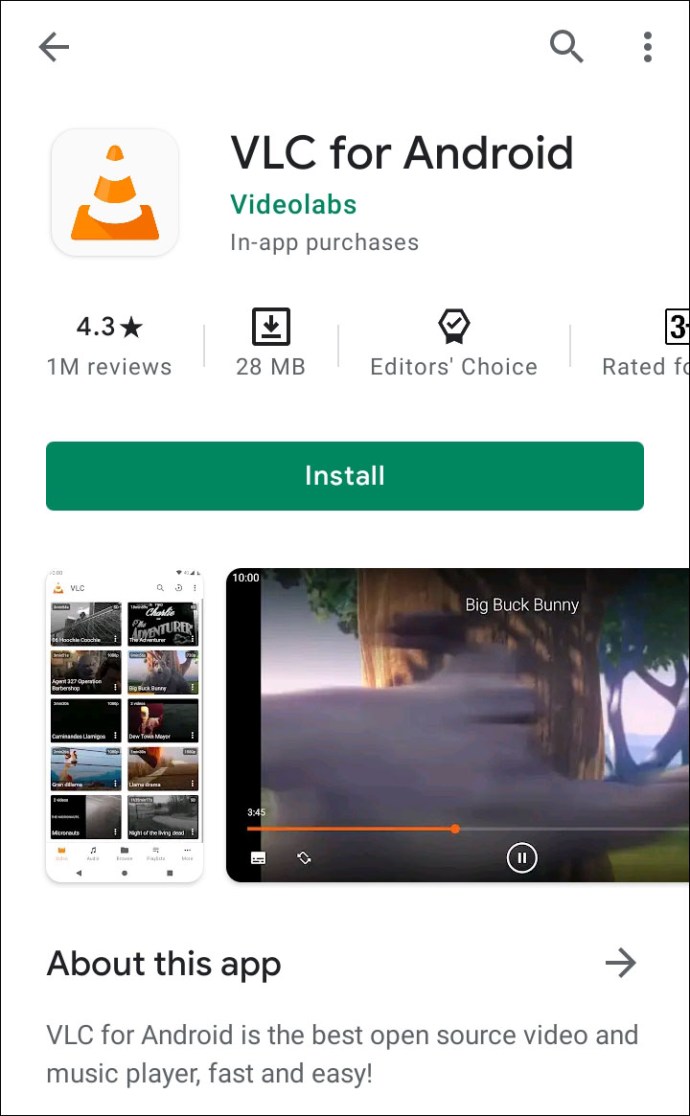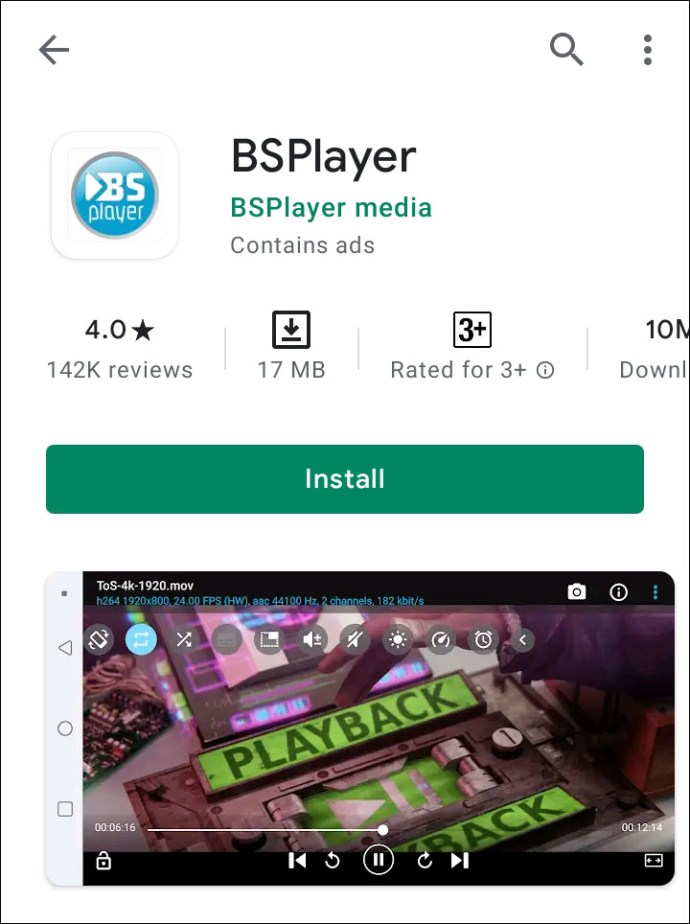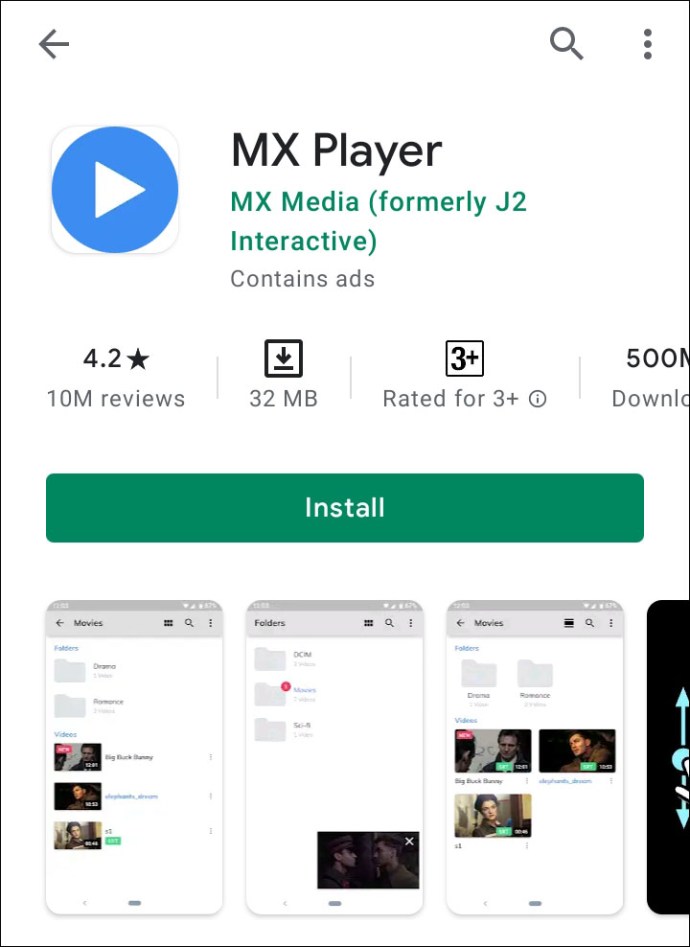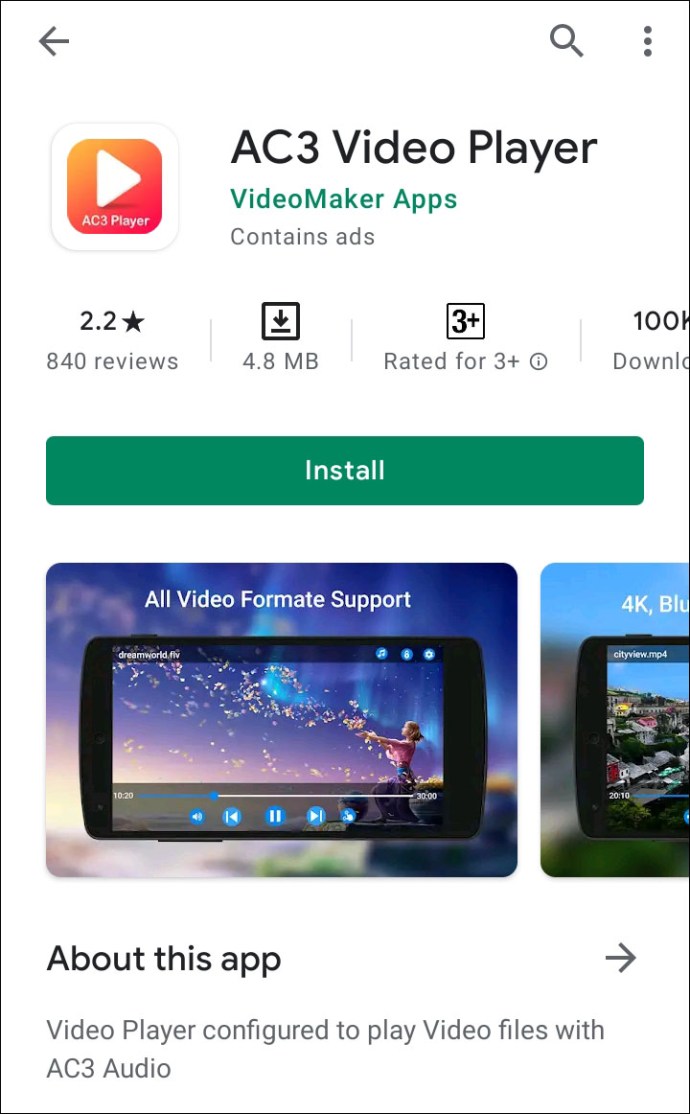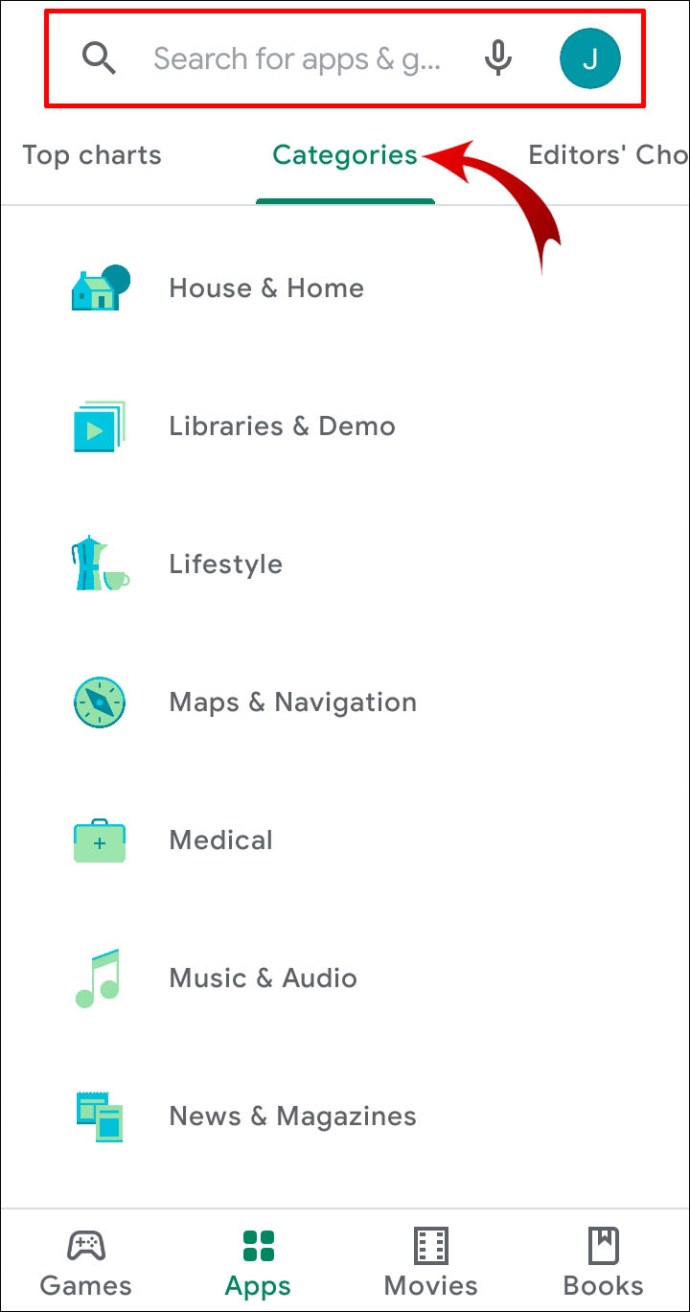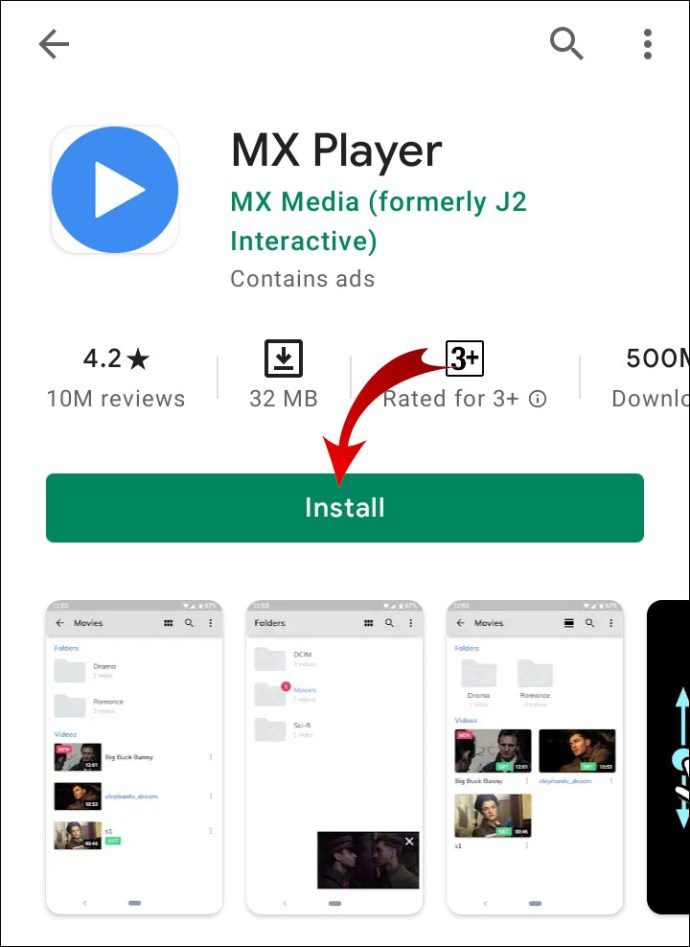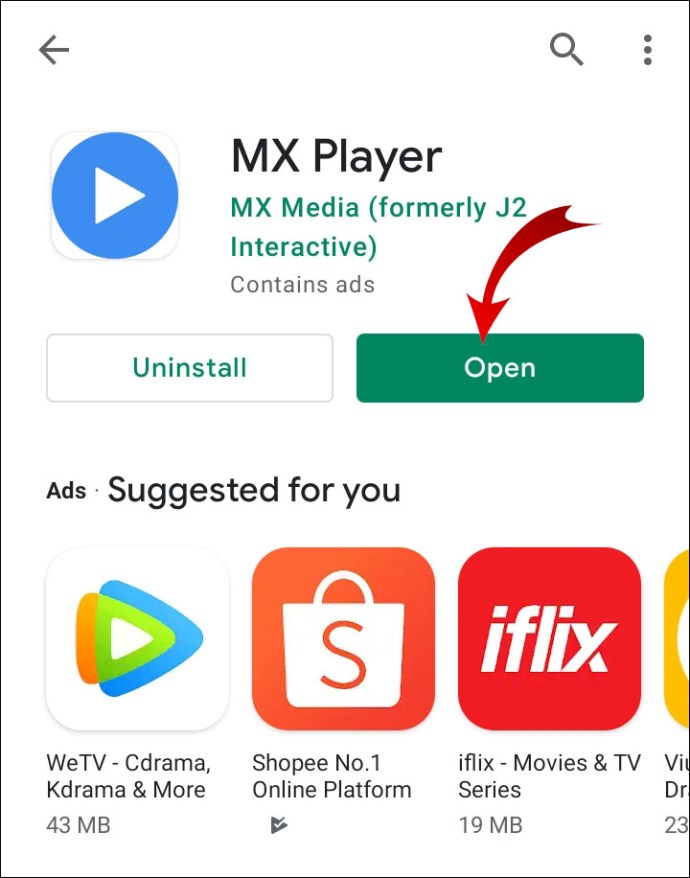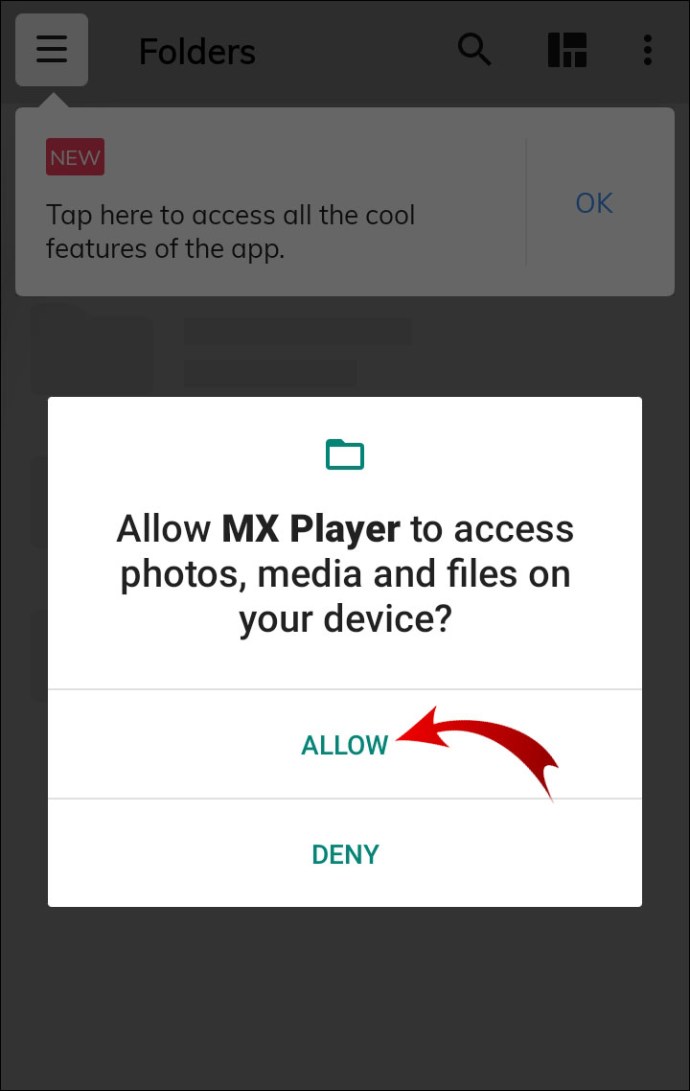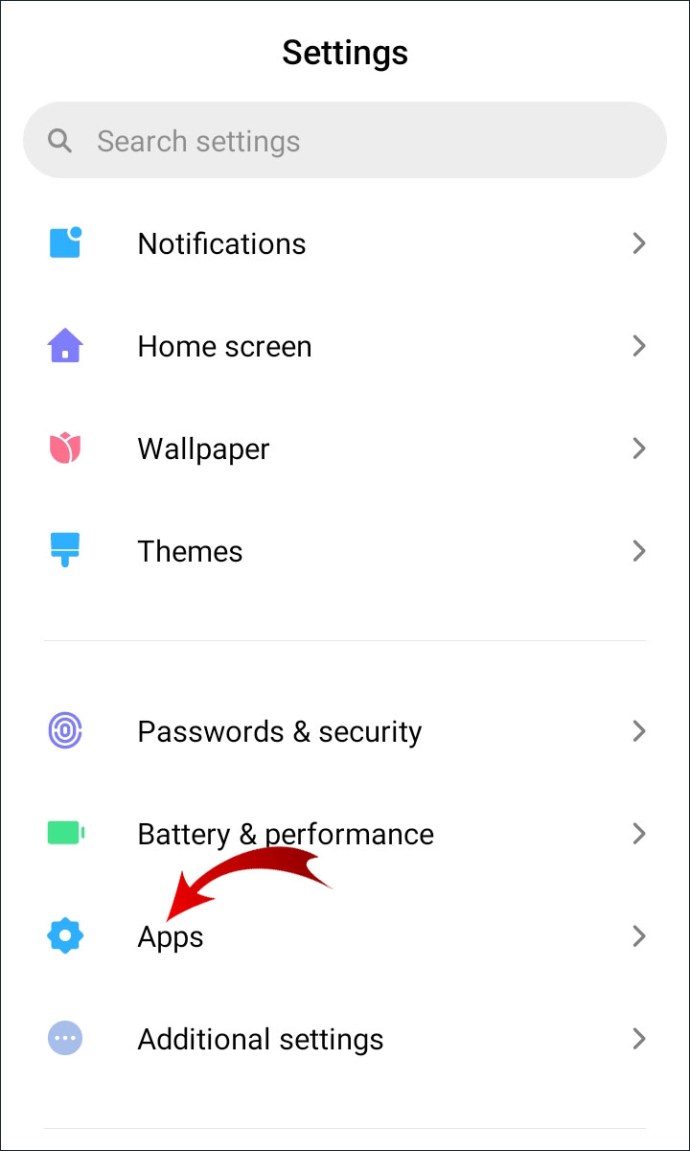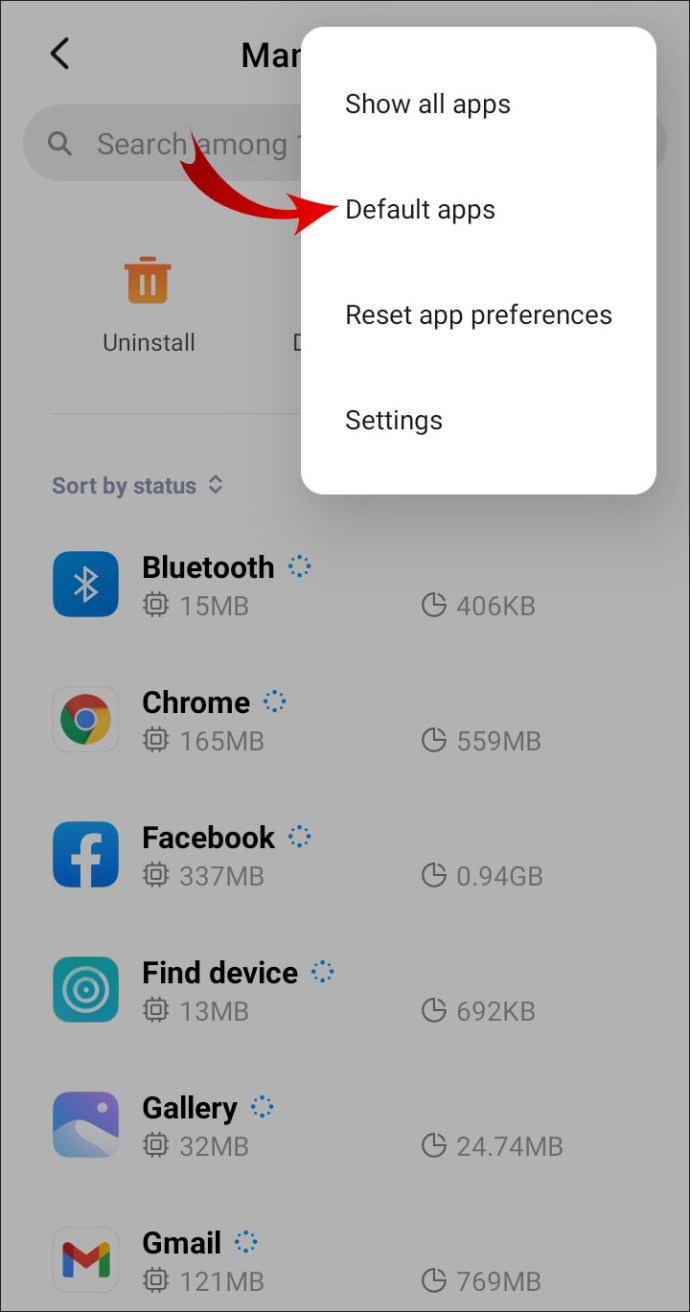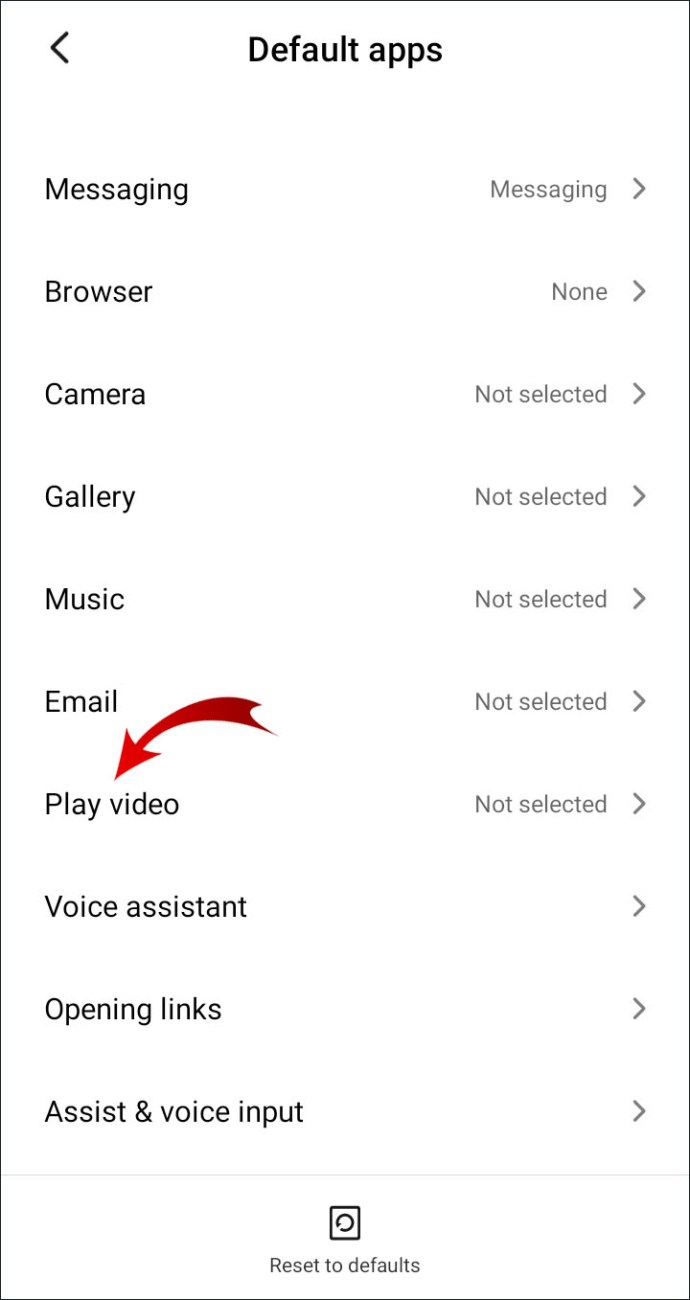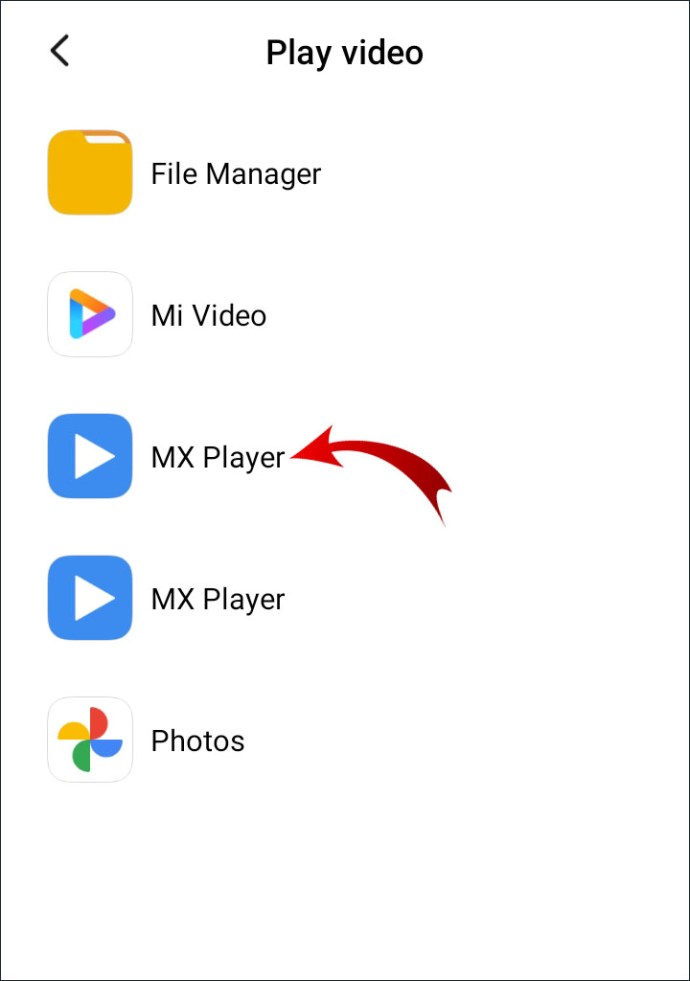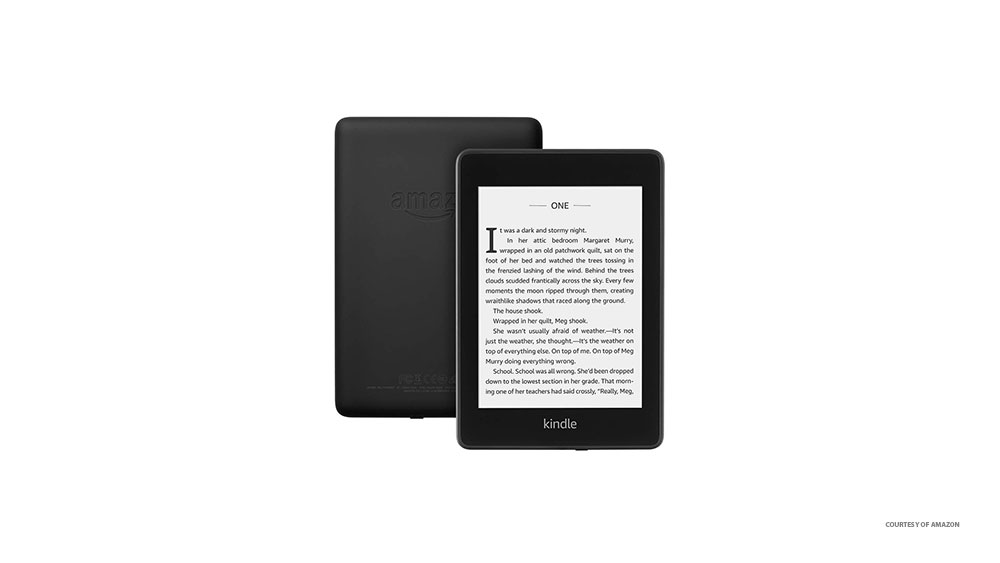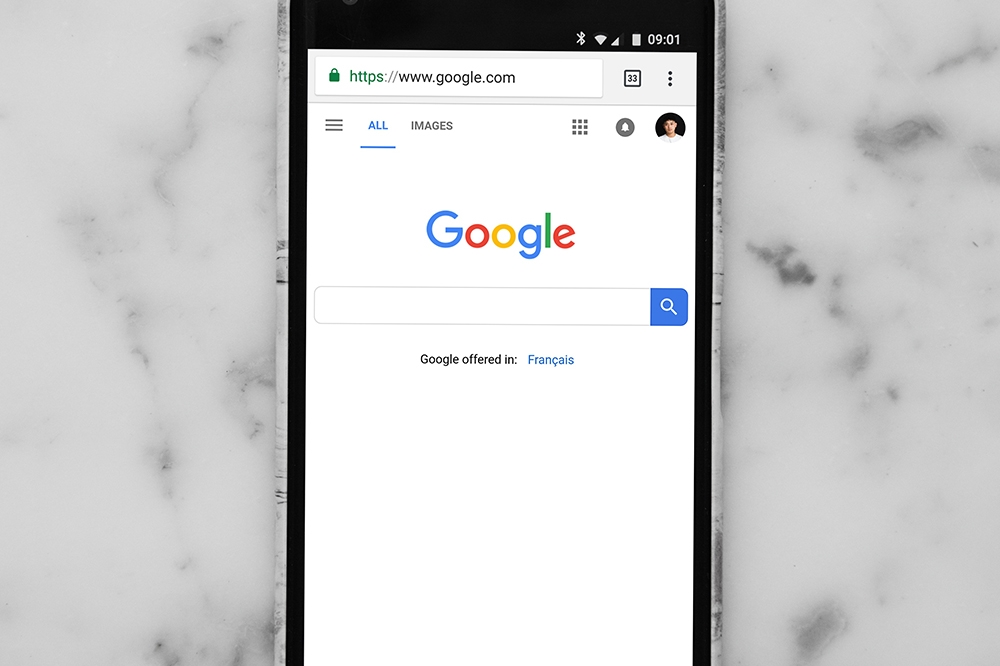Bir Android Cihazda Varsayılan Video Oynatıcı Nasıl Değiştirilir
Video oynatıcılar söz konusu olduğunda, Android kullanıcıları için iyi haber, Android cihazların, genellikle önceden yüklenmiş bir uygulama olan varsayılan bir video oynatıcıyla gelmesidir. Kötü haber ise çoğu durumda yalnızca temel özellikler ve araçlarla donatılmış olmasıdır. Bu nedenle, çoğu Android kullanıcısı alternatif çözümler arama eğilimindedir.

Neyse ki, daha iyi bir görüntüleme deneyimi için başvurabileceğiniz üçüncü taraf uygulama sıkıntısı yok. Bu makalede, varsayılan video oynatıcınızı nasıl değiştireceğinizi göstereceğiz ve en iyi üçüncü taraf çözümlerini tartışacağız.
Tercih Edilen Android Video Oynatıcınızı Seçin veya Yükleyin
Öncelikle, tercih ettiğiniz Android video oynatıcısını seçip yüklemeniz gerekir. İşte Google Play Store'da bulunan daha popüler uygulamalardan bazılarının dökümü:
- Android için VLC. Açık kaynaklı medya oynatıcı, tüm Android cihazlarla uyumludur. Hem ses hem de video dosyaları için çok çeşitli formatları ve kodekleri destekler.
Daha gelişmiş özelliklerden bazıları, beş farklı filtreye sahip bir EQ, çok kanallı ses ve ağ akışı içerir. Uygulama ayrıca hareketle kontrol yoluyla parlaklık ve ses ayarlarını yapmanızı sağlar. Oynatıcı ayrıca size videonuza altyazı ekleme, çok parçalı sesi etkinleştirme ve yönü döndürme olanağı sağlar.
VLC oynatıcı tamamen reklamsız olduğu için rastgele ticari açılır pencereler hakkında endişelenmenize gerek yok.
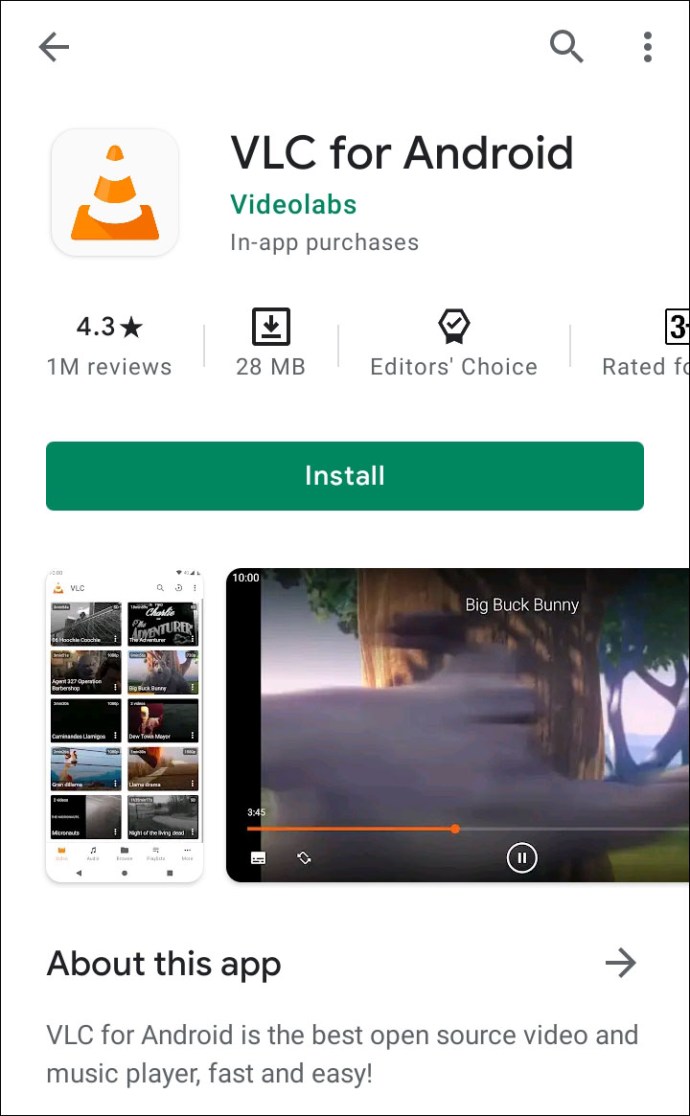
- BS Oyuncu. Uygulama, 2004'te ilk yayınlandığından beri oldukça eskidir. Tıpkı VLC gibi, gelişmiş özelliklerle doludur ve birkaç farklı dosya biçimini destekler. Pil tüketimini azaltırken hızı artıran, donanım hızlandırmalı bir video yeniden oynatma özelliğine sahiptir.
Tüm yaygın medya dosyası formatlarını, farklı ses akışlarını, altyazıları, çalma listelerini ve çeşitli oynatma modlarını destekler. BS Player ayrıca kullanıcıların video kullanıcı arayüzünü çeşitli görünümlerle kişiselleştirmesine olanak tanır.
Uygulamanın düzenine erişilebilir ve kolayca ayarlanabilir, çeşitli temalar mevcuttur. Çoklu görevlere yardımcı olmak için BS Player'ın yararlı bir "açılır" özelliği vardır. Lite sürümü ücretsizdir ancak reklamlar içerir.
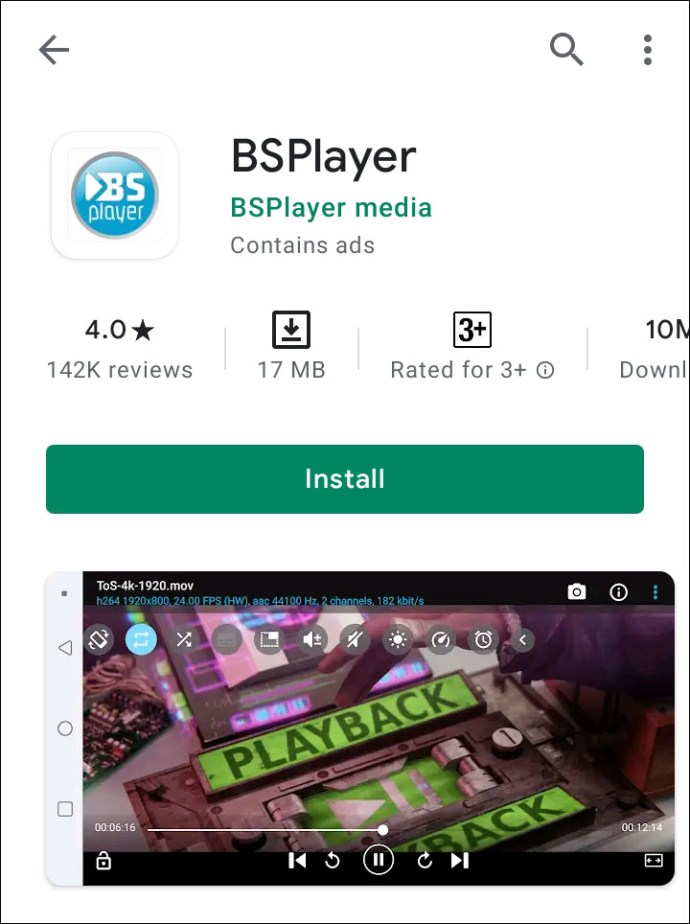
- MX Oyuncu. Uygulama, çok çekirdekli kod çözmeye izin veren ilk Android video oynatıcılardan biridir. Neredeyse tüm video ve ses dosyası formatlarıyla uyumludur.
MX Player, basit ve kullanıcı dostu arayüzünde yer alan bir dizi özelliğe sahiptir. Yakınlaştırıp uzaklaştırmakta, video yönünü ayarlamakta, hızlı ileri ve geri almakta ve altyazı eklemekte özgürsünüz. Ekranı kaydırma ve "kıstırma" gibi hareket işlevleri de mevcuttur. Uygulamanın bir ekran çocuk kilidi bile var.
Video oynatıcı Google Play Store'da ücretsiz olarak mevcuttur. Ek özellikler için eklentiler de alabilirsiniz. Tek dezavantajı, reklam içermesidir.
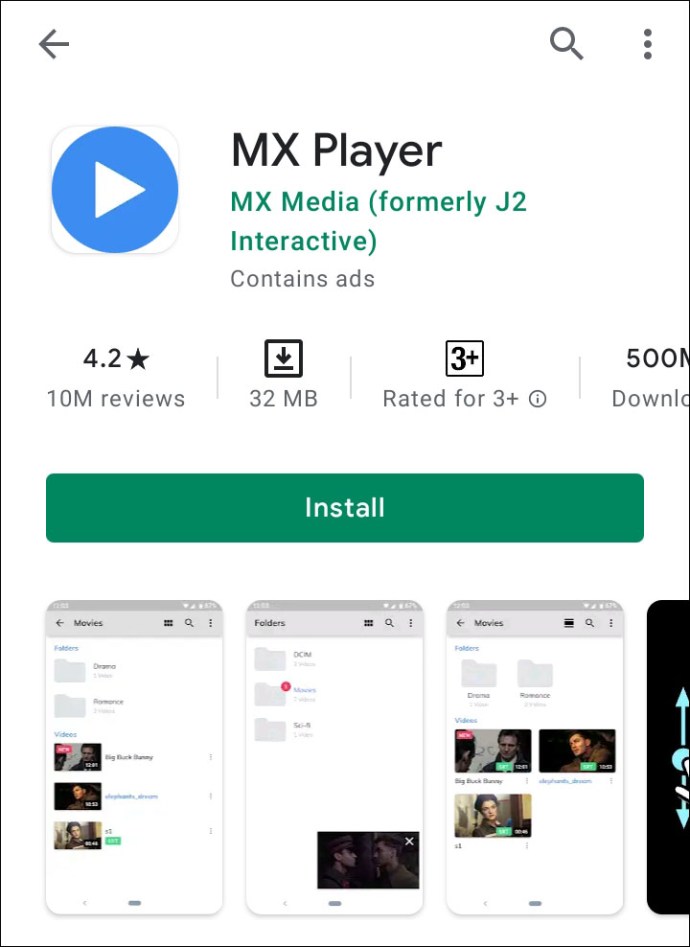
- AC3 Oyuncu. AC3 ses formatını destekleyen harika bir Android video oynatıcıdır. AC3 Player, ek eklentilere ihtiyaç duymadan bu formatı otomatik olarak tarar. Uygulama ayrıca diğer tipik video ve ses formatlarını da destekler.
Otomatik senkronizasyon dahil olmak üzere çeşitli altyazı biçimleri mevcuttur. Ses, parlaklık ve video yönü için kullanıcı dostu ayarlarla medya oynatıcının kullanımı kolaydır. Web videolarını oynatabilir ve hatta arka planda videoları oynatabilir. Ayrıca yerleşik bir ekolayzır vardır.
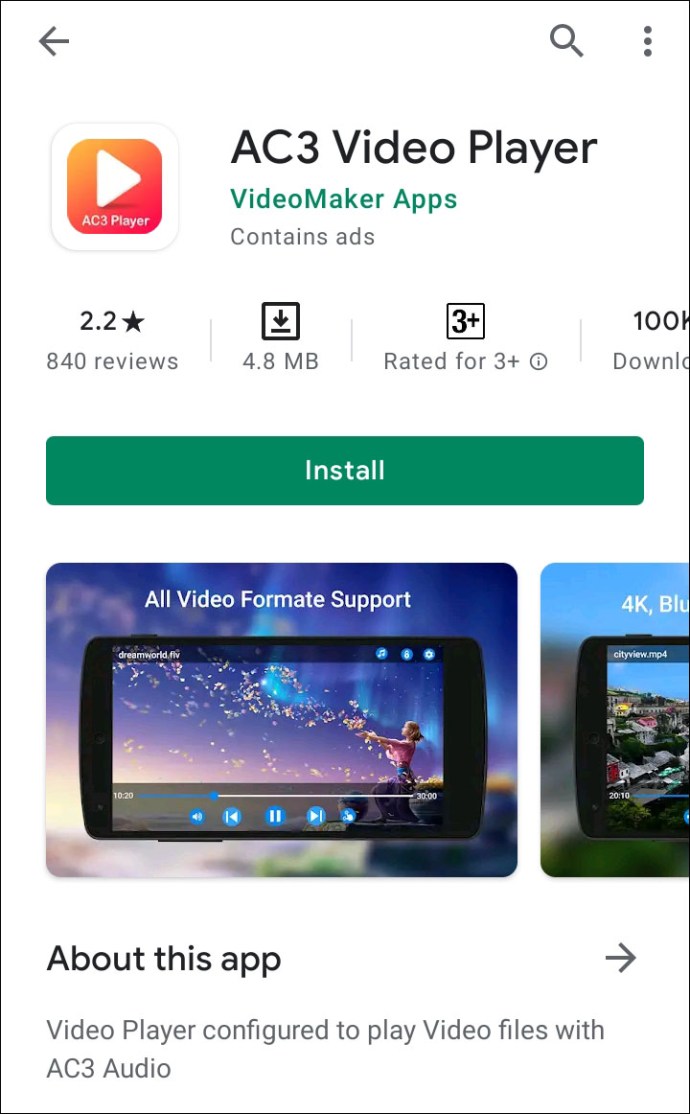
Aklınızda belirli bir uygulama yoksa Google Play kategorilerine göz atabilirsiniz. İndirmeden önce kullanıcı incelemelerine ve uygulama derecelendirmelerine dikkat edin.
Beğendiğiniz bir video oynatıcı bulduğunuzda, cihazınıza yüklemeye devam edin. Bunu nasıl yapacağınız aşağıda açıklanmıştır:
- Cihazınızda Google Play Store uygulamasını açın.
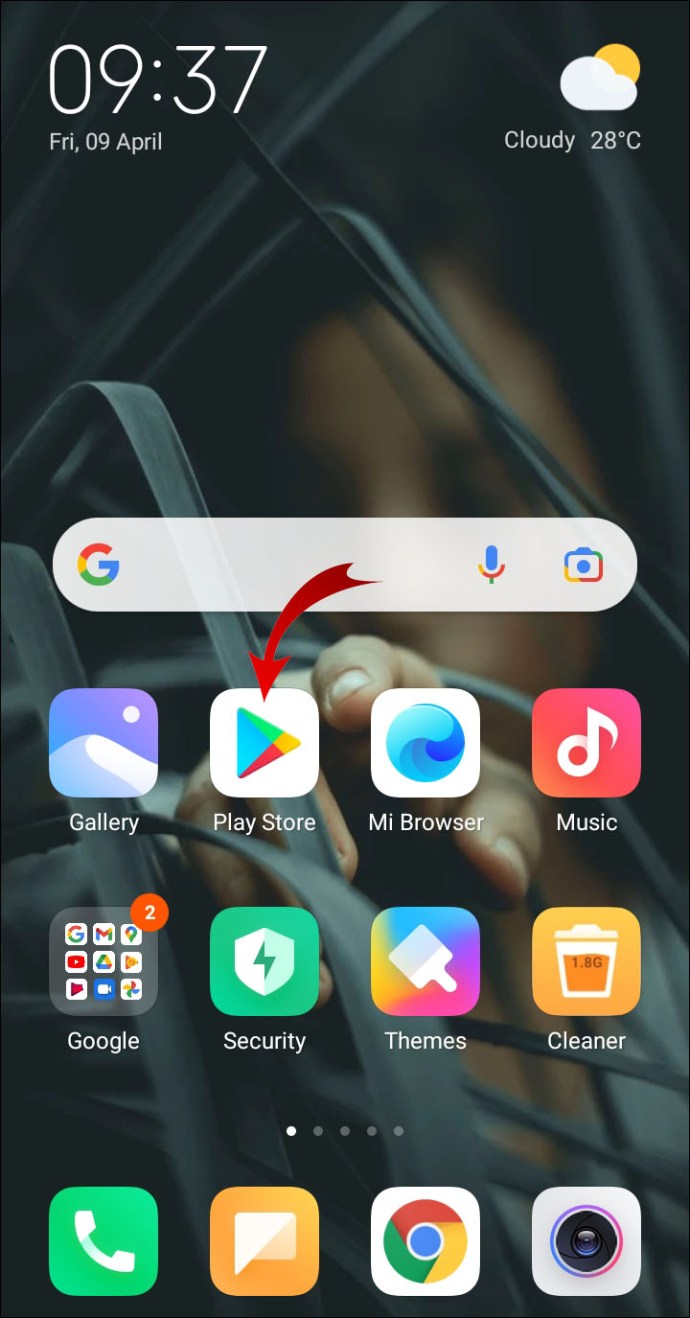
- Ekranın üst kısmındaki arama kutusuna dokunun. Aradığınız uygulamanın adını girin. Ayrıca "Kategoriler" sekmesinden de bulabilirsiniz.
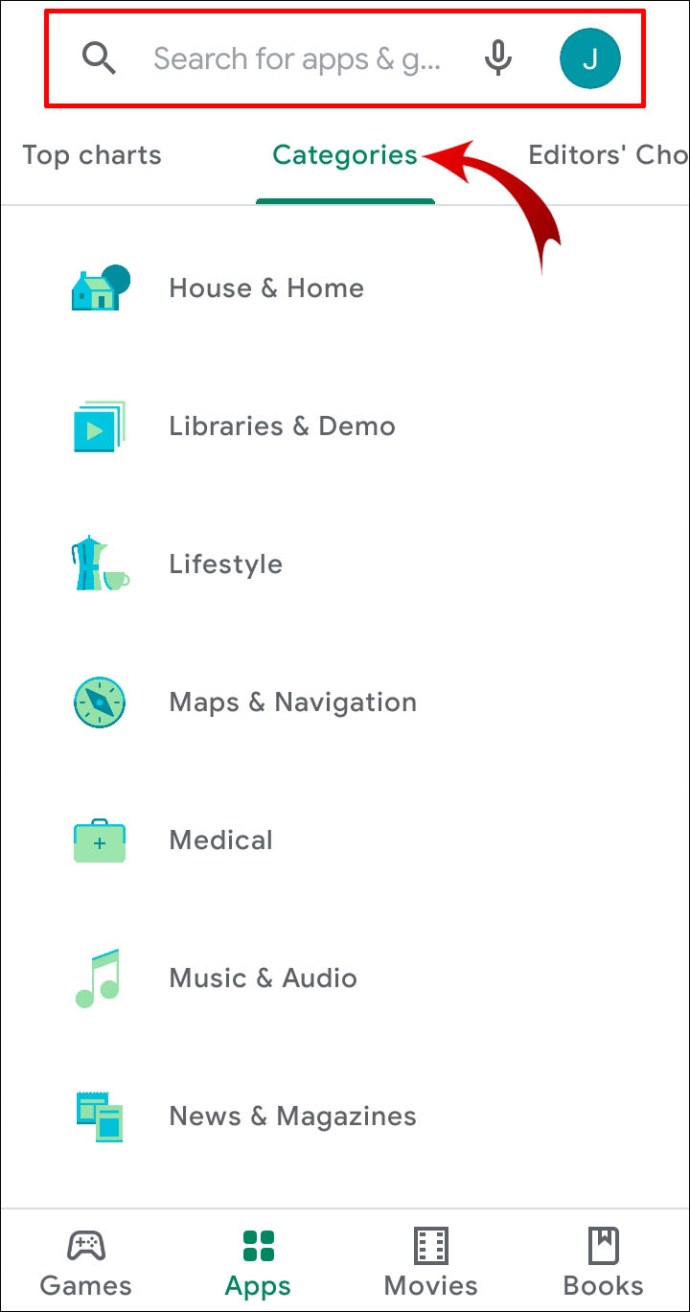
- Arama sonuçlarından uygulamayı seçin. Uygulama bilgisinin altındaki “Yükle” düğmesine dokunun.
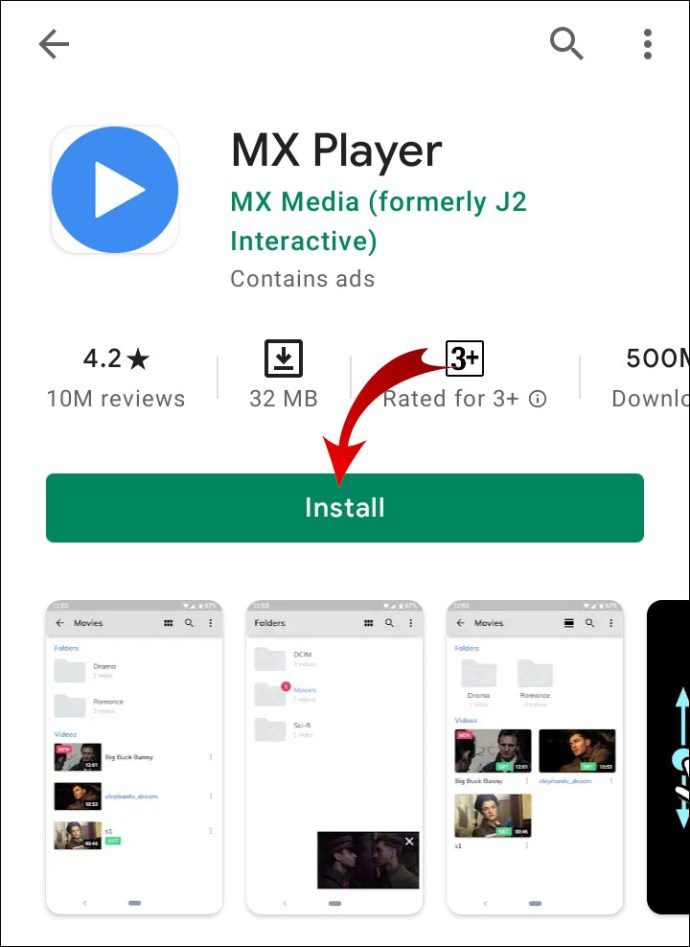
- İndirmeyi tamamlamak için “Aç” düğmesine dokunun.
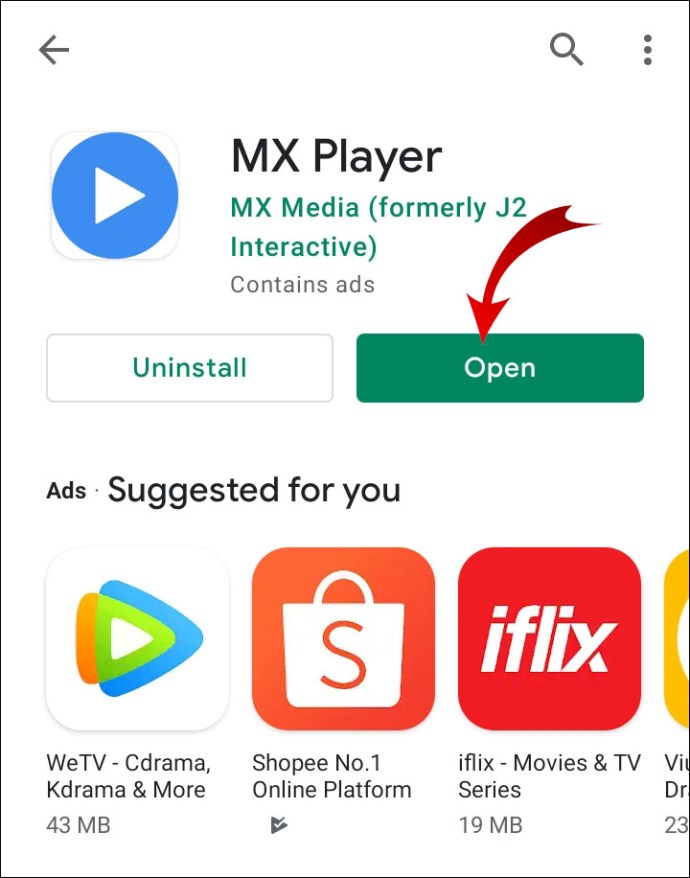
- Bir pop-up penceresi açılacaktır. Medya dosyalarınıza erişim izni vermek için “İzin Ver”e dokunun.
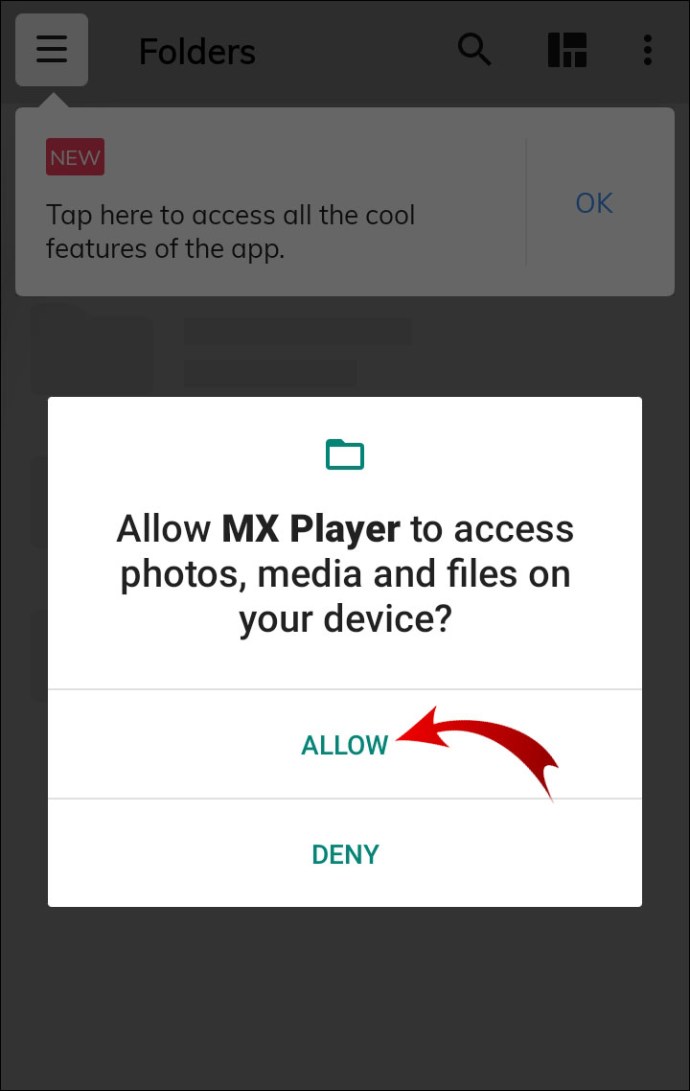
Android Ayarlarını Kullanarak Tercih Edilen Varsayılan Video Oynatıcınızı Ayarlayın
Üçüncü taraf uygulamasını başarıyla indirdikten sonra, onu varsayılan video oynatıcınız yapabilirsiniz. İşletim sisteminize ve cihazı veren kuruluşa bağlı olarak adımlar değişebilir. Ancak, benzer bir yöntemi çoğu telefon ve tablete uygulayabilmelisiniz.
Android ayarlarını kullanarak tercih ettiğiniz varsayılan video oynatıcıyı nasıl ayarlayacağınız aşağıda açıklanmıştır:
- "Ayarlar" uygulamasını açın. Ana ekranınızdaki dişli simgesine dokunabilir veya açılır menüden erişebilirsiniz.
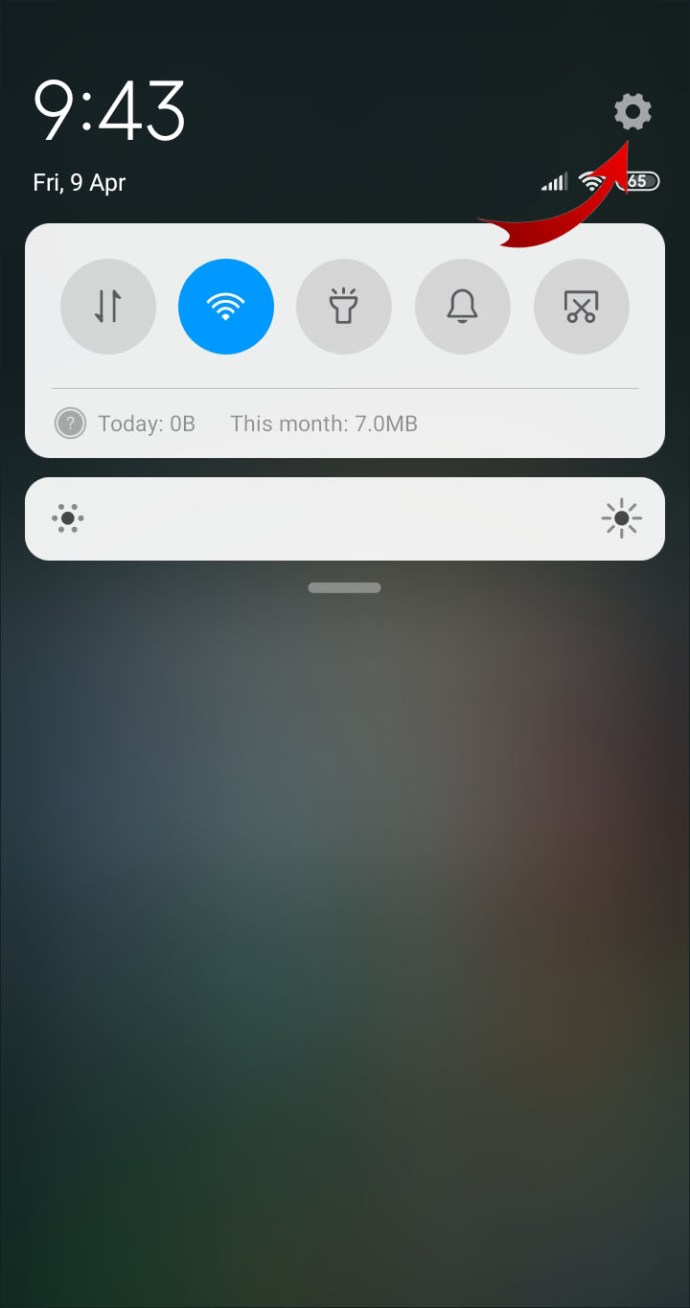
- Ayarlar listesinde ilerleyin ve “Uygulamalar” üzerine dokunun.
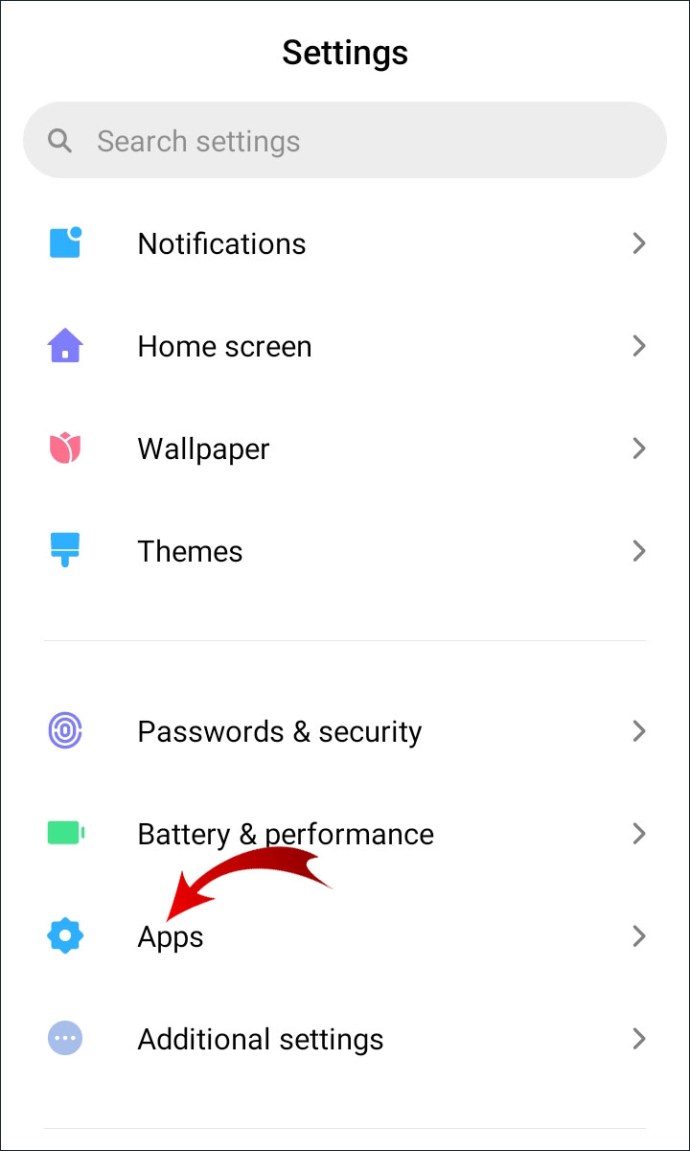
- Seçenekler menüsünden “Uygulamaları Yönet”i seçin.
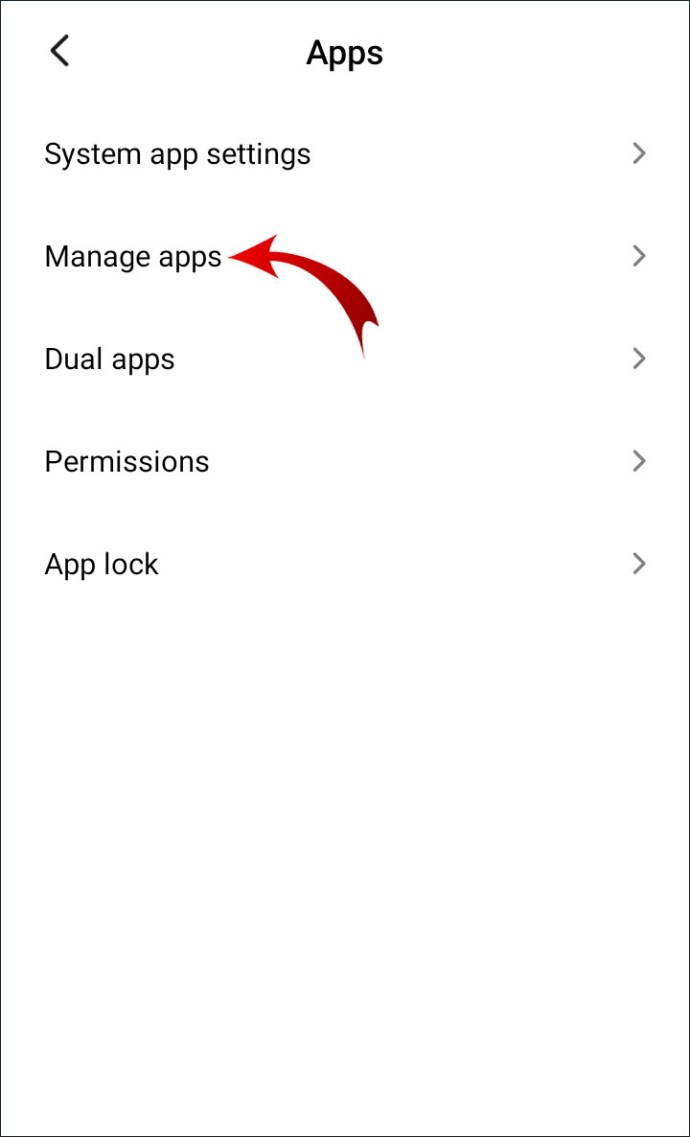
- Sağ üst köşedeki küçük dişli simgesine dokunun. Bazı durumlarda, bunun yerine üç dikey nokta vardır. Seçenekler menüsünden "Varsayılan Uygulamalar"ı seçin.
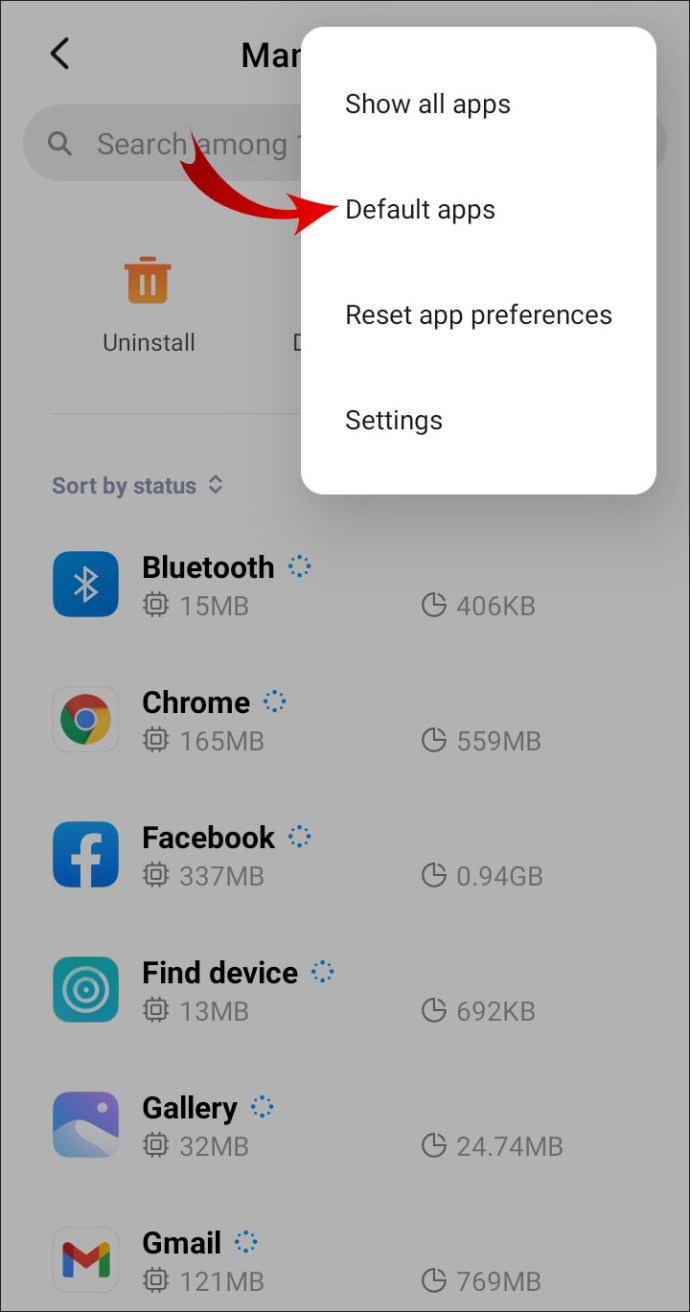
- Bir kategori listesi göreceksiniz. Video oynatıcı uygulamalarını içereni açın. Kategorilerin cihaza göre değişebileceğini unutmayın.
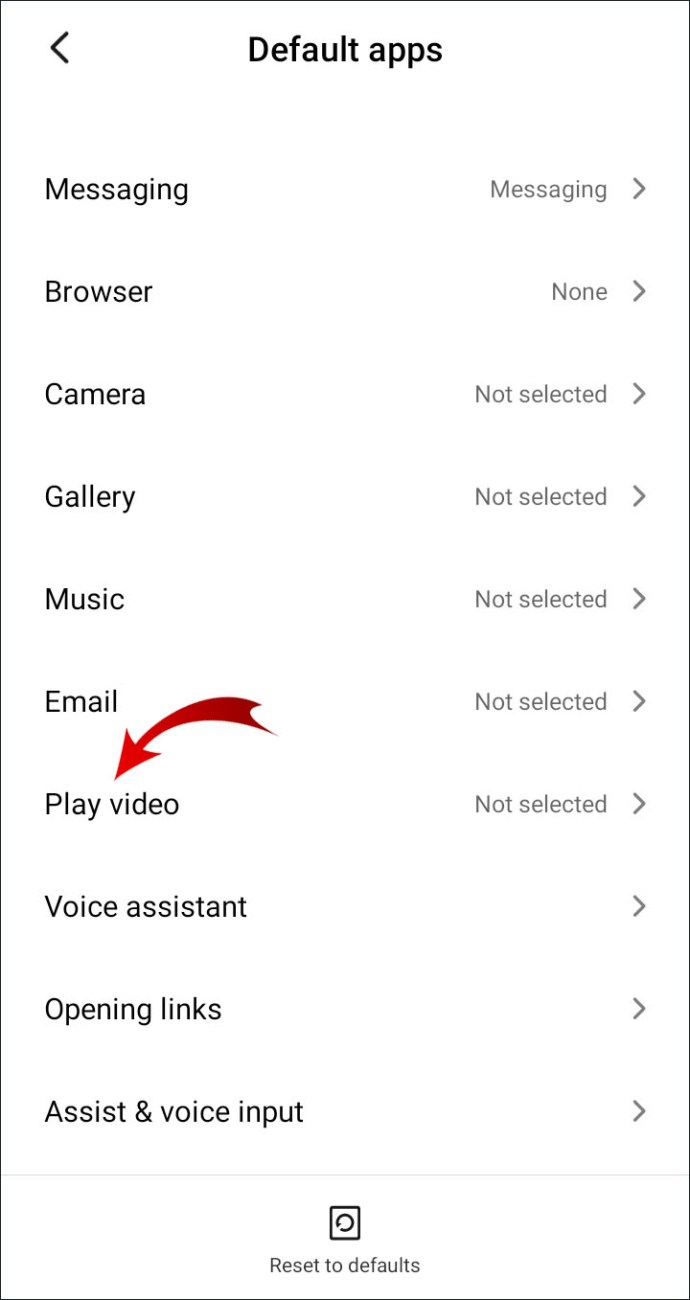
- Yüklü video oynatıcılarınızın bir listesi görünecektir. Tercih ettiğiniz video oynatıcının yanındaki küçük daireye dokunun.
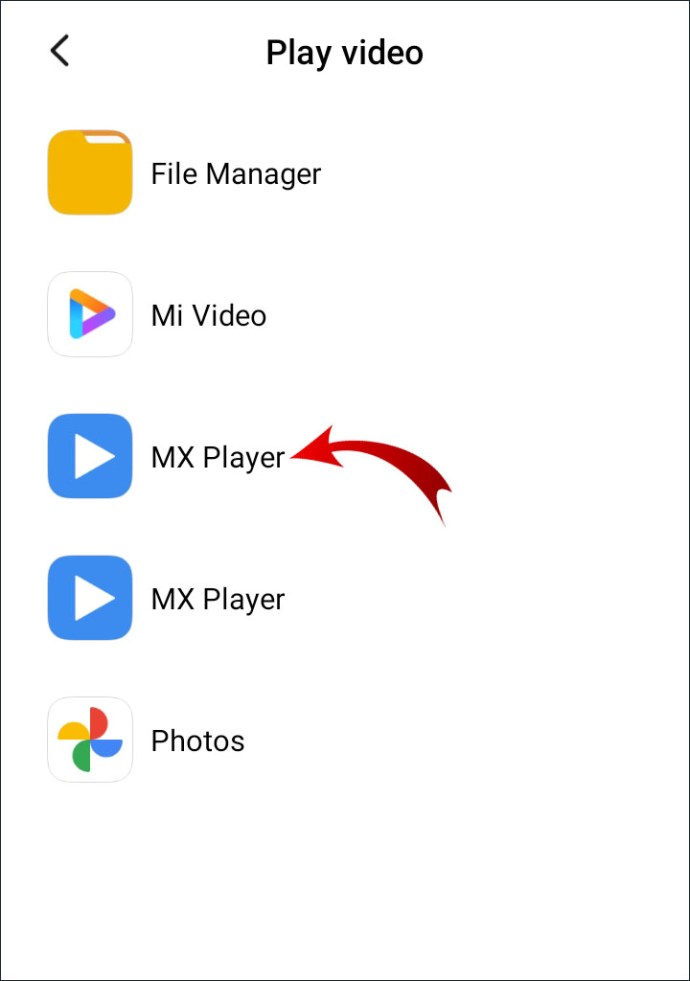
Android işletim sisteminin (Lollipop) en son sürümü daha da az adım gerektirir:
- Ayarlar > Uygulamalar'a gidin.
- “Varsayılan Uygulamalar” kategorisine ilerleyin. Varsayılan video oynatıcı uygulamanızı bulun ve üzerine dokunun.
- “Varsayılanları Temizle” seçeneğini seçin.
- “Varsayılan Uygulamalar”a geri dönün ve bu sefer “Varsayılanları Ayarla”yı seçin. Listeden farklı bir video oynatıcı uygulaması seçin.
Bazen, varsayılan uygulama yoksa, Android otomatik olarak bir tane önerir. Örneğin, belirli bir cihazda ilk kez bir video açıyorsanız, küçük bir açılır pencere görünecektir. Genellikle iki seçenek mevcuttur. Bunlardan birini varsayılan video oynatıcı olarak ayarlamak istiyorsanız “Her Zaman”a dokunun.
Varsayılan Android Video Oynatıcı SSS'leri
Ayarladıktan Sonra Varsayılan Android Video Oynatıcımı Değiştirebilir miyim?
Varsayılan uygulama ayarlarınızı sıfırlamanın başka bir yolu da üçüncü taraf bir araç kullanmaktır. Default Manager Lite'ı kullanarak farklı bir video oynatıcıya nasıl geçeceğiniz aşağıda açıklanmıştır:
1. Google Play Store uygulamasını açın.
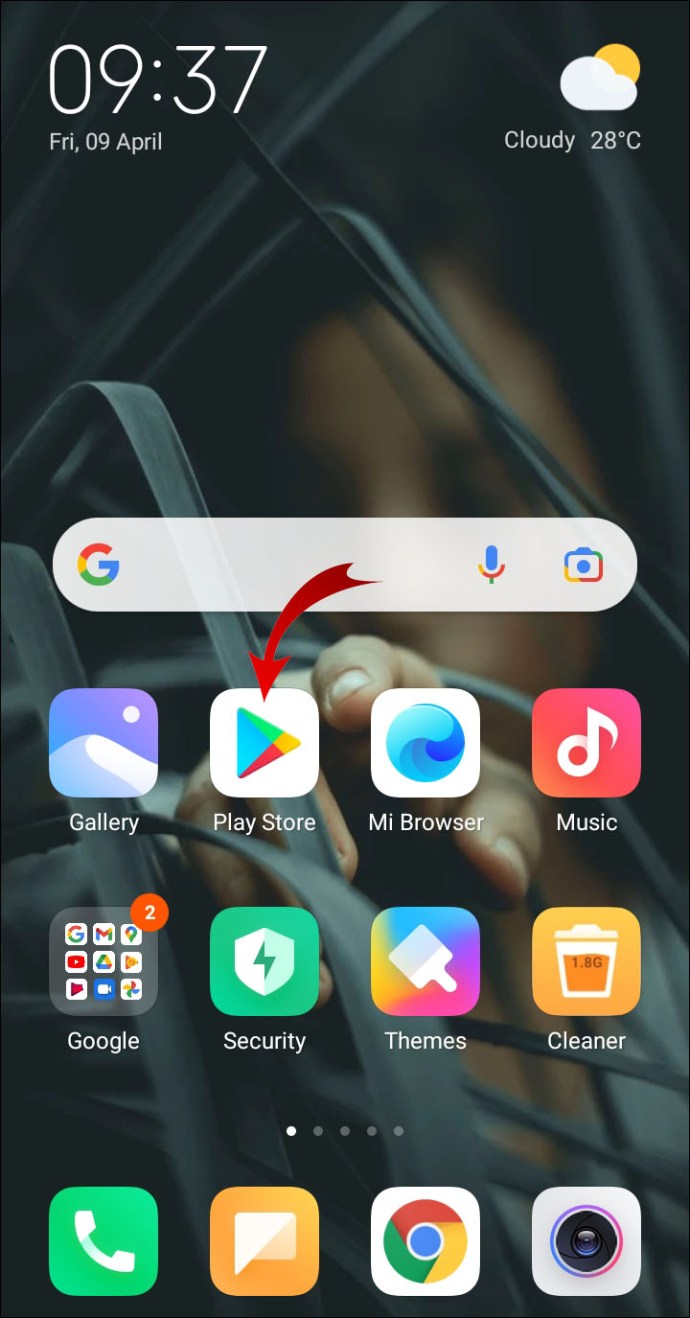
2. Arama iletişim kutusuna uygulama adını yazın.
3. Uygulama bilgisinin altındaki “Yükle”ye dokunun. Uygulama yöneticisinin "Lite" sürümünü seçtiğinizden emin olun.

4. Kurulum tamamlandığında, uygulamayı başlatmak için “Aç”a dokunun.

5. Kategoriler listesinde ilerleyin ve varsayılan video oynatıcıyı bulun. Açmak için dokunun.
6. Uygulamalar listesinden tercih ettiğiniz video oynatıcıyı seçin.
Yönetim aracı, varsayılan uygulama ayarlarınıza net bir genel bakış sağlar. Cihaz yapılandırmanızı birkaç basit adımda değiştirmenize olanak tanır.
Google Play Dışı Bir Uygulamayı Varsayılan Video Oynatıcım Olarak Kullanabilir miyim?
Google Play, Android için resmi uygulama mağazası olmasına rağmen, tek seçenek bu değil. Uygulamaları aramak için kullanabileceğiniz alternatif uygulama mağazalarının listesi:
· Amazon Uygulama Mağazası.
· APKMirror, APKUpdater ve APKPure.
· F-Droid.
· Samsung Galaxy Uygulamaları.
· Mütevazı Paket.
· Yalp Mağazası.
Google Play dışından uygulamaları nasıl indireceğiniz aşağıda açıklanmıştır:
1. “Ayarlar”ı açmak için uygulama menünüzdeki dişli simgesine dokunun.
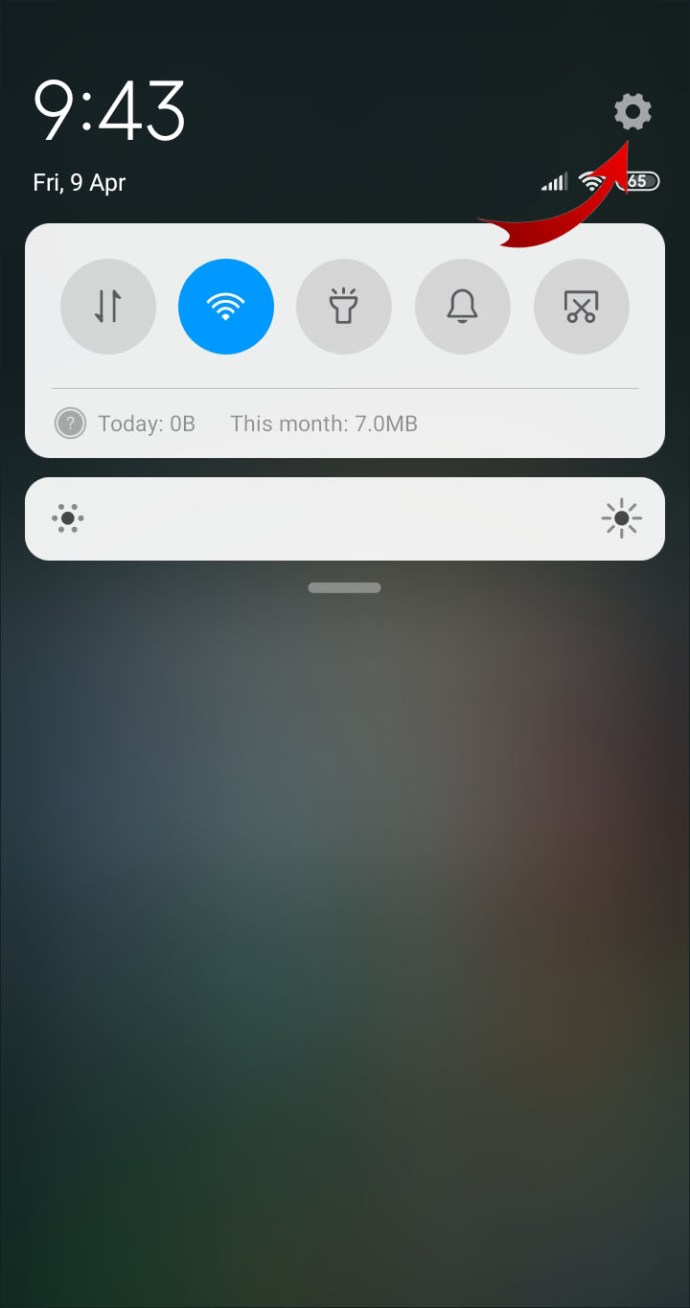
2. Uygulamalar ve Bildirimler > Gelişmiş'e gidin.
3. Ekranın en altına gidin ve “Özel Uygulama Erişimi”ni seçin.
4. Seçenekler listesinden “Bilinmeyen Uygulamaları Yükle”yi seçin.

5. Üçüncü taraf uygulama mağazalarına erişmek için kullanacağınız web tarayıcısını seçin.
6. Ayarı etkinleştirmek için tarayıcı simgesinin altındaki geçiş düğmesine dokunun.
Eski nesil bir modeliniz varsa, adımlar biraz farklıdır:
1. Cihazınızda “Ayarlar”a gidin.
2. Aşağı kaydırın ve “Güvenlik” sekmesini açın.
3. Üçüncü taraf mağazalardan indirmelere izin vermek için “Bilinmeyen Kaynaklar”ın yanındaki geçiş düğmesine dokunun.
Varsayılan Android Video Oynatıcımı Nasıl Sıfırlarım?
Gördüğünüz gibi, yerleşik video oynatıcıyı kullanmakla sınırlı değilsiniz. Alternatifiniz olmasa bile varsayılan uygulamayı sıfırlamayı seçebilirsiniz. Bunu nasıl yapacağınız aşağıda açıklanmıştır:
1. “Ayarlar”ı açmak için ana ekranınızdaki dişli simgesine dokunun.
2. Kategoriler listesinde gezinin. "Uygulamalar" sekmesini açın.
3. “Uygulama Ayarları”na gidin ve ardından “Tüm Uygulamalar”ı seçin.
4. Uygulamalar listesinde gezinin ve varsayılan video oynatıcınızı bulun. “Uygulama Bilgisi”ni açmak için dokunun.
5. "Varsayılan Olarak Başlat" bölümündeki "Varsayılanları Temizle" düğmesine dokunun.
6. “Uygulama Ayarları”na geri dönün ve farklı bir varsayılan video oynatıcı seçin.
Ayrıca tüm varsayılan uygulamalarınızı sıfırlamayı da seçebilirsiniz. Bu şekilde, cihaz yapılandırmanız üzerinde tam kontrole sahip olursunuz. Bunu nasıl yapacağınız aşağıda açıklanmıştır:
1. Cihazınızın “Ayarlar”ını açın.
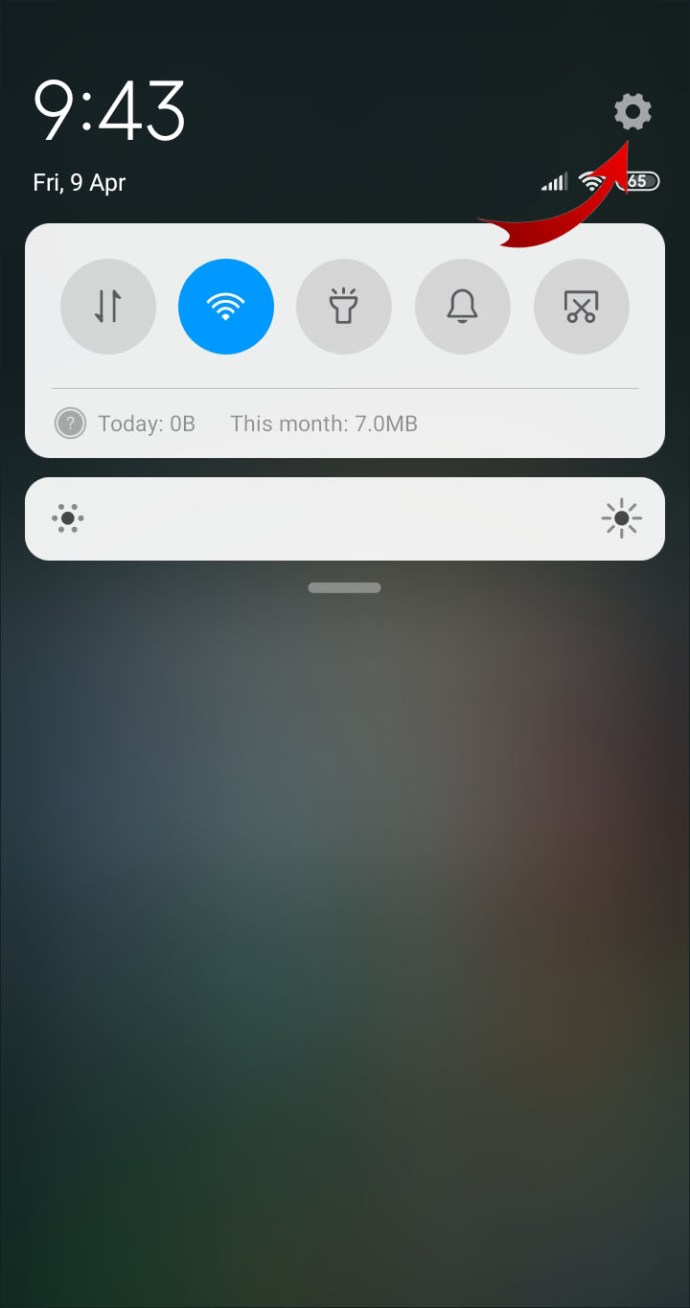
2. Seçenekler listesinden “Uygulamalar”ı seçin ve “Uygulama Ayarları”na gidin.
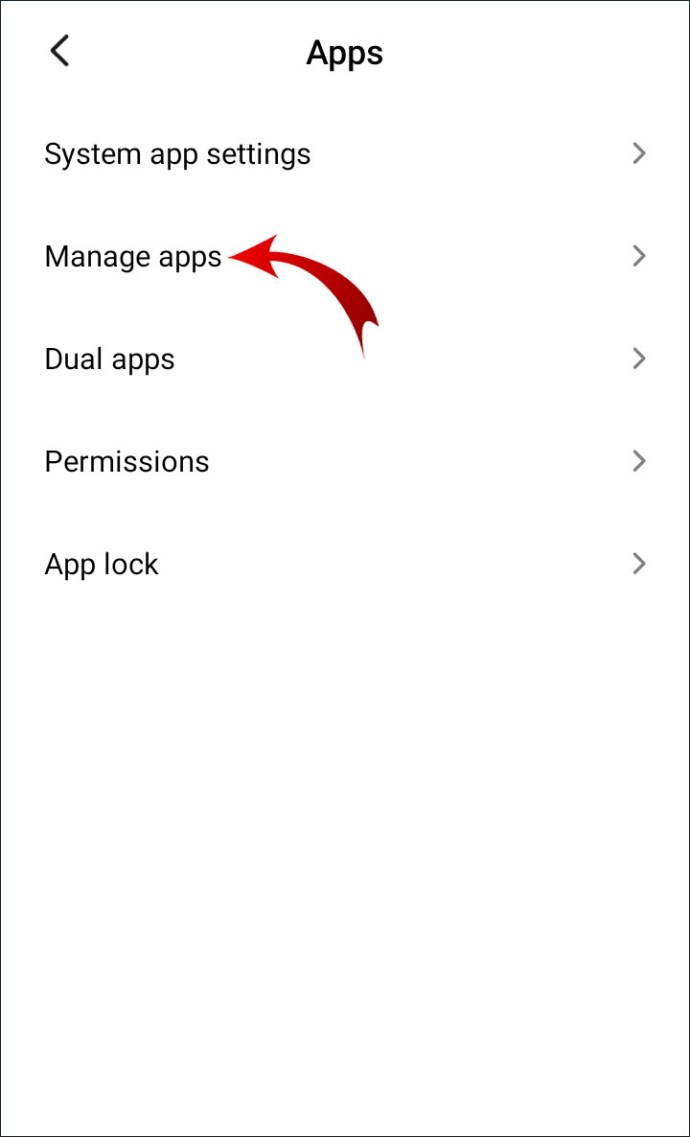
3. Ekranın sağ üst köşesindeki üç dikey noktaya dokunun.

4. Küçük açılır menüden “Uygulama Tercihlerini Sıfırla”yı seçin.

5. Küçük bir açılır pencere belirecektir. Cihaz sizden sıfırlamayı onaylamanızı isteyecektir. İşlemi durdurmak istiyorsanız “Uygulamaları Sıfırla” veya “İptal”e dokunun.
Herhangi bir veriyi kaybetme konusunda endişelenmenize gerek yok. Sıfırlama özelliği, uygulamaları cihazınızdan kaldırmaz.

Sıfırlamak İçin Asla Geç Değildir
Android oldukça sezgisel bir işletim sistemine sahip olsa da, varsayılan uygulama ayarları isabetli veya isabetsizdir. Neyse ki, bunları her zaman hem manuel hem de otomatik olarak sıfırlayabilirsiniz. Hatta bu amaç için özel olarak kullanabileceğiniz yönetim araçları bile var.
Video oynatıcılar söz konusu olduğunda, Google Play Store'da çok çeşitli uygulamalar mevcuttur. İhtiyaçlarınıza uygun olanı seçin ve Android Ayarları'nı kullanarak varsayılan uygulama olarak ayarlayın. Resmi Android mağazasıyla bile sınırlı değilsiniz - üçüncü taraf kaynaklardan da indirebilirsiniz.
Android için go-to-video oynatıcınız nedir? Varsayılan ayarlarınızı olduğu gibi bırakmak ister misiniz? Aşağıya yorum yapın ve Android işletim sistemiyle ilgili deneyiminizi anlatın.